Новости
- Відтворення медіа-контенту через телевізор
- Як здійснюється передача від комп'ютера до телевізора
- Технологія спільного використання мультимедіа в мережі
- продуктивність мережі
- Мережі WLAN і PowerLine
- Мультимедійний сервер для домашньої мережі
- Публікація фотографій і відеозаписів через DLNA
- Маршрутизатор в ролі сервера
- активізація сервера
- Відтворення відео і музики
- NAC в ролі медіа-сервера
- Конвертація файлів для роботи з потоками
- Що потрібно знати про DLNA
- Проблеми з коректною роботою DLNA
- Android керує пристроями
- Медіа-плеєр з підтримкою DVB-T2
- Медіа-плеєр
Передача потокового за допомогою вбудованого мультимедійного програвача - це зручне рішення, що дозволяє дивитися через телевізор такий контент, як відео, фотографії і музичні композиції, зібрані на комп'ютері.

Роз'єм для підключення базової станції, а також можливість виклику через мережу відео, зображень і музики це одні з найважливіших властивостей приймачів Smart TV .
Таким чином, ви економите на ресурсномістких переміщеннях на телевізор цього мультимедійного контенту за допомогою зовнішнього жорсткого диска або флеш-накопичувача.
Багато з доступних в даний час моделей Smart TV, обладнані внутрішнім клієнтом мультимедіа, так що вони можуть приймати медіа-файли з локальної мережі без використання додаткових пристроїв.
Телевізори, в яких відсутня підключення до мережі і можливість відтворення мультимедіа, можна відносно дешево дообладнати, купуючи відповідний програвач.

Невеликий плеєр EM7285 справляється навіть з матеріалом в форматі Full HD. За допомогою кабельної мережі Gigabit Ethernet або бездротової мережі WLAN, викликає мультимедійні файли, а потім відтворює їх за допомогою телевізора і / або групи Hi-Fi.
Відтворення медіа-контенту через телевізор
Медіа-плеєр (відомий також як клієнт мультимедіа) отримує мультимедійні файли з сервера в локальній мережі, після чого грає їх за допомогою побутових приладів електроніки.
Для цього слід підключити такий програвач до телевізора і / або обладнання Hi-Fi. Підключення до локальної мережі ви можете реалізувати за допомогою кабелю для передачі даних або через бездротову мережу (WLAN).
Плеєри для відтворення фільмів, фотографій і музики оснащені роз'ємом HDMI, за допомогою якого спілкуються з телевізором. Крім відео в стандартному дозволі PAL приймають контент високої чіткості, включаючи матеріал в форматі Full HD (1080p і 1080i).
Краще оснащені моделі мають вбудований жорсткий диск і порт USB, до якого можна підключати зовнішні USB-накопичувачі, щоб записувати на них і зчитувати з них мультимедійний зміст. Зовнішні жорсткі диски також можуть виконувати роль клієнта в трансляції потокового вмісту. Варто відзначити, що навіть такі пристрої, як ігрові консолі Sony PlayStation 3 і Microsoft Xbox 360 можна використовувати в якості мережевого приймача матеріалів, переданих для телевізора.
Більшість медіа-плеєрів пропонує можливість підключення обладнання Hi-Fi, щоб відтворювати музику (або отримання кращого звучання під час сеансів кіно). Проте, в більшості з них не передбачено дисплея, який буде сприяти вибору звукових доріжок. Тому доводиться вмикати телевізор навіть тоді, коли ви просто хочете послухати музику.
Як здійснюється передача від комп'ютера до телевізора
Для користувачів, які хочуть регулярно відтворювати за допомогою телевізора контент, зібраний в комп'ютері, зручне рішення виявляється мережевий плеєр, що підтримує стандарт DLNA (Digital Living Network Alliance), пропонований багатьма виробниками.
DLNA визначає стандарти спілкування між собою приймачів Smart TV , Медіа-плеєрів, ресиверів, аудіо-відео, комп'ютерів, планшетних ПК і смартфонів. Таким чином, наприклад, можна викликати за допомогою всіх пристроїв, що підтримують DLNA, мультимедійний файл з мережевого диска з функцією DLNA або з комп'ютера, що має програмне забезпечення сумісне з цією специфікацією. В даний час доступний стандартний DLNA в версії 1.5.
Технологія спільного використання мультимедіа в мережі
Умовою надання мультимедійного контенту в мережі - підключення пристроїв до тієї ж локальної мережі. Тип з'єднання (wi-fi (WLAN) або кабельний Ethernet) не має ніякого значення. Управління бере на себе протокол UPnP AV (Universal Plug-and-Play Audio Video), який повинен підтримуватися всіма пристроями.
Ця технологія дозволяє виявляти всі пристрої в мережі і взаємодіяти їм між собою. Пристрій, що підтримує протокол UPnP AV шукає в локальній мережі сервер, який забезпечують відповідну службу обміну мультимедійним контентом. Потім відображає список знайдених пристроїв.
Перевагою протоколу UPnP AV це факт, який не потребує входу в систему на сервері, і не дозволяє управляти правами доступу. Кожен пристрій може тому без проблем звертатися до загальних ресурсів.
Для відтворення медіа-контенту з використанням стандарту DLNA, вам необхідно включити його у всіх пристроях, які беруть участь в передачі. Тоді на екрані з'явиться список доступного змісту, і ви можете почати відтворення.
продуктивність мережі
Під час передачі потокового відео високої чіткості дуже багато залежить від швидкості передачі даних в локальній мережі. В іншому випадку, при перегляді фільмів або музики через телевізор, вони можуть «заїкатися».
Однак, навіть в кабельній мережі з портами Fast Ethernet, який дозволяє досягати продуктивності до 100 Мбіт / с, ви можете плавно відтворювати відео високої роздільної здатності в режимі 1080p.
Мережі WLAN і PowerLine
У бездротових мережах і PowerLine необхідно забезпечити хороші умови для передачі даних, тому що обидва зазначених типу локальних мереж є більш чутливі до перешкод, ніж мережеві кабелі.
Однак, при збереженні оптимальних умов варіант 802.11n в разі WLAN, і варіант HomePlug AV в разі мережі PowerLine, достатній для якісного відтворення фільмів у форматі HD.
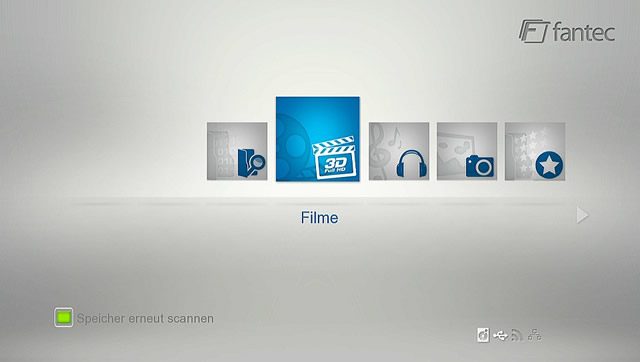
Доступний для відтворення контент, які знайдені в пристроях з підтримкою DLNA, підключених до локальної мережі, ви можете переглянути в графічному інтерфейсі програвача.
Мультимедійний сервер для домашньої мережі
Як джерело з файлами рекомендується використовувати мультимедійний сервер. Таким називають ідентифікує пристрій в мережі, в якому зберігаються фотографії, музичні файли і фільми, призначені для передачі на пристрій відтворення.
Роль такого сервера може успішно виконувати звичайний настільний комп'ютер або ноутбук. Проте, цей перший підходить трохи менше для цього завдання, тому що він споживає багато електроенергії, а сервер повинен бути в постійній готовності для виконання своїх обов'язків.
Більш економічним рішенням виявляється наприклад, маршрутизатор з інтерфейсом USB або NAC.
Публікація фотографій і відеозаписів через DLNA
Бажаючи надавати фільми, фотографії і музику в своїй локальній мережі Windows, не обійтися без програмного забезпечення сервера, наприклад, share-ware Tversity ( www.tversity.com ) Або безкоштовні VLC Media Player ( www.videolan.org ), Serviio ( www.serviio.org ) І PS3 Media Server ( www.ps3mediaserver.org ).
Tversity дає не тільки доступ до інформації через UPnP і DLNA, але крім того дозволяє проектувати мультимедійні файли за допомогою веб-браузера. Переваги цього інструменту, а також програми PS3 Media Server в функції перетворення файлів, збережених в екзотичних форматах на широко використовувані (ця дія ми називаємо перекодуванням), щоб вони могли бути передані на пристрій, які не підтримують мало відомий відео-кодеків. Крім того, ви можете використовувати в якості альтернативи серверне по, пропоноване деякими виробниками телевізійних приймачів, наприклад, утиліта PC Share компанії Samsung.

За допомогою цієї програми ви можете легко організовувати і здійснювати швидкий пошук навіть у великій колекції музики та фільмів. Може самостійно сортувати файли, розділивши їх на категорії фото, відео та музика щодо їх розширення.
Крім того, зчитує метадані (Додаткову інформацію, що міститься в файлах), наприклад, виконавців музичних творів, що дозволяє сортувати свої колекції також відповідно до цих критеріїв. Відповідні дані будуть відображатися на екрані телевізора Smart TV або в інтерфейсі плеєра.
Маршрутизатор в ролі сервера
Програмне забезпечення для медіа-сервер, в яке використовує більшість маршрутизаторів і мережевих пристроїв зберігання даних (NAS, Network Attached Storage), підтримує стандарти UPnP і DLNA (перевірте в інструкції з експлуатації).
При підключенні до маршрутизатора зовнішнього USB-диска, ви можете передавати накопичені на ньому фільми, музику та фотографії на пристроїв потокового відтворення через телевізор.
активізація сервера
Функція медіа-сервер повинна бути включена автоматично після установки диска в пам'ять мережі. Перевірте це в інтерфейсі конфігурації маршрутизатора. Спосіб виконання цієї операції залежить від моделі маршрутизатора (перевірте в інструкції).
Викличте сторінку конфігурації, після чого перейдіть до правильного меню і, в разі необхідності, встановіть прапорець управління медіа-сервер.
Відтворення відео і музики
Інші програми, що діють відповідно до стандарту UPnP AV можна аналогічним чином використовувати в якості серверів. Спочатку необхідно підключити їх до своєї домашньої мережі (найкраще за допомогою кабелю). Потім увімкніть його і запустіть пошук медіа-сервера в локальній мережі.
При виявленні медіа-сервера, ви можете відтворювати, що надаються з його допомогою мультимедійні файли, за умови, що як медіа-сервер, так і відтворює пристрій підтримує файли даного формату.
NAC в ролі медіа-сервера
Сучасні пристрої NAC пропонують, принаймні, один параметр сервера UPnP AV. Роль сервера UPnP AV може взяти на себе маршрутизатор, якщо ви підключите його до порту USB жорсткий диск, що містить файли мультимедіа. У разі необхідності ви повинні активувати медіа-сервер (відповідна опція знаходиться приблизно в графі з параметрами NAC).
Звичайні сервери NAC забезпечують функцію UPnP AV Сервер в додаткових настройках або в розділі Advanced. Однак можливості вибору папки, в яких мультимедійні ресурси повинні бути доступні на сервері, залишають бажати кращого. У більшості моделей можна вказати тільки одну папку, що змушує користувачів певним чином упорядкувати структуру папок, зібраних в сервері NAC.

Конвертація файлів для роботи з потоками
Якщо не вдається зіграти відеофайл через телевізор або мультимедійний програвач, необхідно перетворити його в формат, підтримуваний пристроєм. Дуже зручно робиться це за допомогою програми Tversity (див. Вище).
Цей засіб може в режимі реального часу перекодувати на потрібний формат, файли, представлені на медіа-плеєрі. Однак це можливо тільки тоді, коли Tversity самостійно виявить пристрій відтворення. Список моделей, які розпізнаються автоматично розміщений на веб-сайті виробника.
Крім того, ви можете конвертувати відео однієї з багатьох безкоштовних утиліт, призначених для задач цього типу. Гідні програми, зокрема: Format Factory ( www.pcfreetime.com ) І Спрощений Universal Player Encoder ( erightsoft.com ). Вони оснащені кодеками (версії GNU і GPL), необхідними для перетворення треків аудіо та відео в інші формати.
Що потрібно знати про DLNA
Стандарт DLNA (Digital Living Network Alliance) розрізняє кілька категорій медіа-контенту - зображення, аудіо та відео, а також типи пристроїв, які використовуються для ідентифікації окремих продуктів, наприклад, як сервер медіа-контенту або медіаплеєр. Таким чином, інші пристрої, підключені до локальної мережі, можуть подати на них запит на дану послугу.
Сертифікат, виданий DLNA ( www.dlna.org ) Після проходження відповідних тестів засвідчує, що даний пристрій було віднесено до певної категорії обладнання. Крім того, атестат містить подробиці типів файлів, які підтримуються пристроєм. Однак більшість продуктів не тільки відповідає мінімальним вимогам до умов організації DLNA, а й приймає набагато більше форматів.
Проблеми з коректною роботою DLNA
У практиці DLNA працює не завжди бездоганно. Хоча виробники рекламують свої телевізори Smart TV, смартфони та планшети, як здатні на безперешкодний обмін даними між усіма пристроями, але користувач повинен у багатьох випадках возитися з непридатним програмним забезпеченням, а на екрані телевізора з'являються повідомлення, що інформують про неможливість обслуговування даного формату файлів .
Однією з причин є той факт, що DLNA нав'язує виробникам тільки три формату - JPEG (фото), MP3 (музика) і MPEG-2 (відео). Навіть якщо телевізор підтримує формати, такі як DivX, MKV або H.264, це не означає, що вам вдасться відтворювати контент, збережений в цих форматах через інтерфейс DLNA.
Внаслідок цього можна підключити потрібний файл з флешки, а не через DLNA, що залишається незрозумілим для багатьох користувачів. І навіть якщо відтворення вмісту, можливо, інтерфейс телевізора реагує дуже мляво на дії користувача.
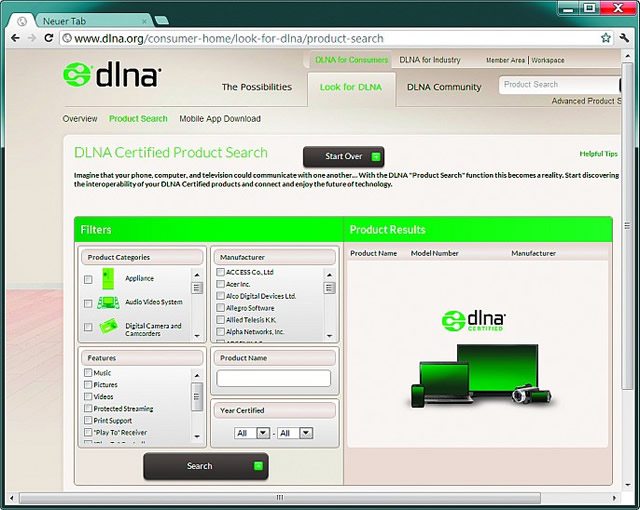
З іншого боку, не працюють деякі функції, такі як, наприклад, прокрутка вперед і назад. У ситуації, що склалася рекомендується спробувати кілька різних серверів DLNA / UpnP. Може бути, один з них буде оптимально працювати з телевізором, пристроєм або смартфоном.
Android керує пристроями
Android працює не тільки як операційна система для планшетних ПК і смартфонів. Ця платформа все частіше знаходить застосування також в сучасних медіа-плеєрах. Нижче наведені деякі з численних прикладів.
Медіа-плеєр з підтримкою DVB-T2
Компанія iconBIT ( www.iconbit.com ) Має в реченні модель XDS1003D T2. Оснащену гарним програмним забезпеченням. Крім популярних відео файлів, включаючи ISO, що містять образи дисків Blu-ray навіть підтримує формати 3D-фільмів. Відтворення здійснюється за допомогою додаткового жорсткого диска, який можна встановити всередині корпусу (повинен бути в форматі 3,5 дюйма) або із загальних папок в локальній мережі.
Плеєр має не тільки роз'ємом Gigabit Ethernet, а також порт USB 3.0 для підключення зовнішніх жорстких дисків. Крім того, є два роз'єми USB 2.0 і карт-рідер, що підтримує формати SD, SDHC і MC. Для передачі сигналів зображення і звуку передбачені інтерфейси HDMI 1.4 (максимальний дозвіл зображення становить 1080p) і S / PDIF. Плеєр підтримує, зокрема, стандарти Dolby Digital і DTS Surround.
Підключення до інтернету дозволяє використання (через телевізор) онлайн-послуг, таких як YouTube, Flickr і Picasa. Доповненням є вбудований DVB-T тюнер з функцією запису і відкладеного перегляду (timeshift). Апарат успішно зарекомендував себе в якості мультимедійного пкп TV.
Медіа-плеєр
Аналогічної траєкторії слід Eminent ( www.eminent-online.com ), Але відмовляється від тюнера DVB-T. EM 7385 оснащений легко доступним зовні відсіком для жорсткого диска, в якій можна поставити жорсткий диск SATA формату 3,5 дюйма. Крім того, у своєму розпорядженні потужний портом USB 3.0 і вбудованим модулем WLAN, яка дозволяє підключатися по бездротовій мережі до інших пристроїв в межах домашньої мережі.
Трохи скромніше модель EM 7380 тільки відтворює мультимедійні файли із загальних папок в мережі, зовнішніх жорстких дисків, USB-ключі і карти пам'яті SD.
Додатки до інтерфейсу Eminenta ви можете завантажити з веб-сайту виробника. Двома моделями плеєра можна керувати віддалено через спеціальні додатки в смартфоні під управлінням Android.